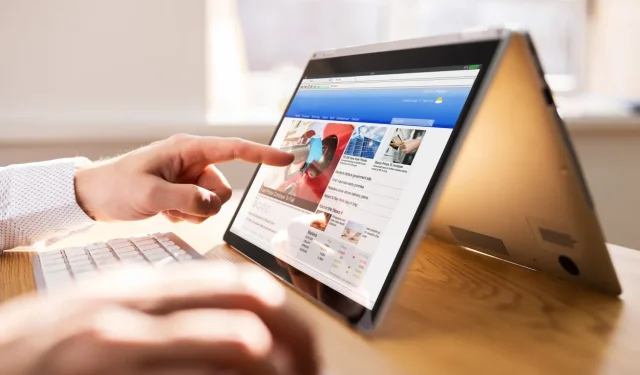
Las Chromebooks están disponibles en varios diseños, y una de las opciones más solicitadas es el modelo convertible 2 en 1. Como su nombre lo indica, estos dispositivos funcionan como computadoras portátiles completas equipadas con pantallas táctiles que se pueden plegar para formar una tableta. Si bien muchos usuarios aprecian esta funcionalidad versátil, algunos pueden preferir no usar la pantalla táctil en absoluto y tal vez quieran desactivarla. Afortunadamente, existe un método sencillo para apagar la pantalla táctil en una Chromebook. A continuación, le mostramos cómo puede hacerlo.
Cómo desactivar la pantalla táctil en una Chromebook
La forma más eficaz de desactivar la pantalla táctil en una Chromebook consiste en utilizar una bandera de Chrome dentro de Google Chrome. Siga estos pasos:
- Abra Chrome, ingrese
chrome://flagsa la barra de direcciones y presione la tecla Enter .
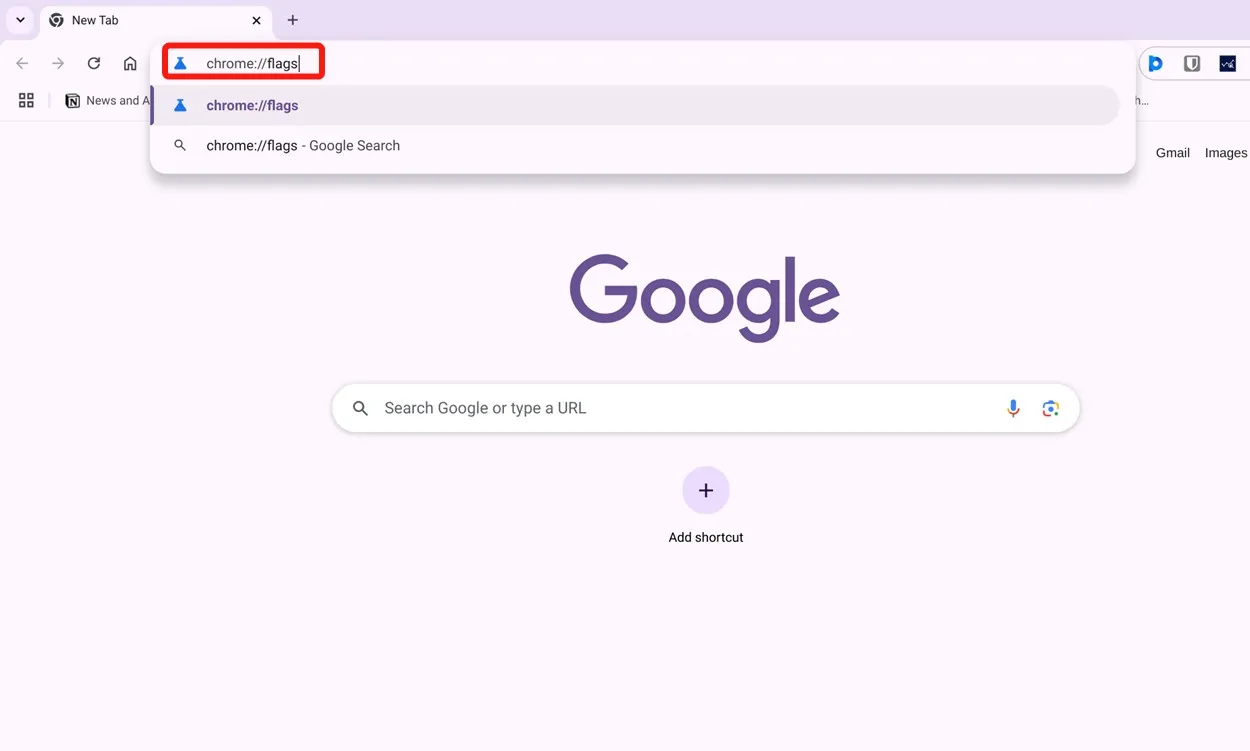
- En la barra de búsqueda de la parte superior, escribe “atajos de teclado de depuración”.
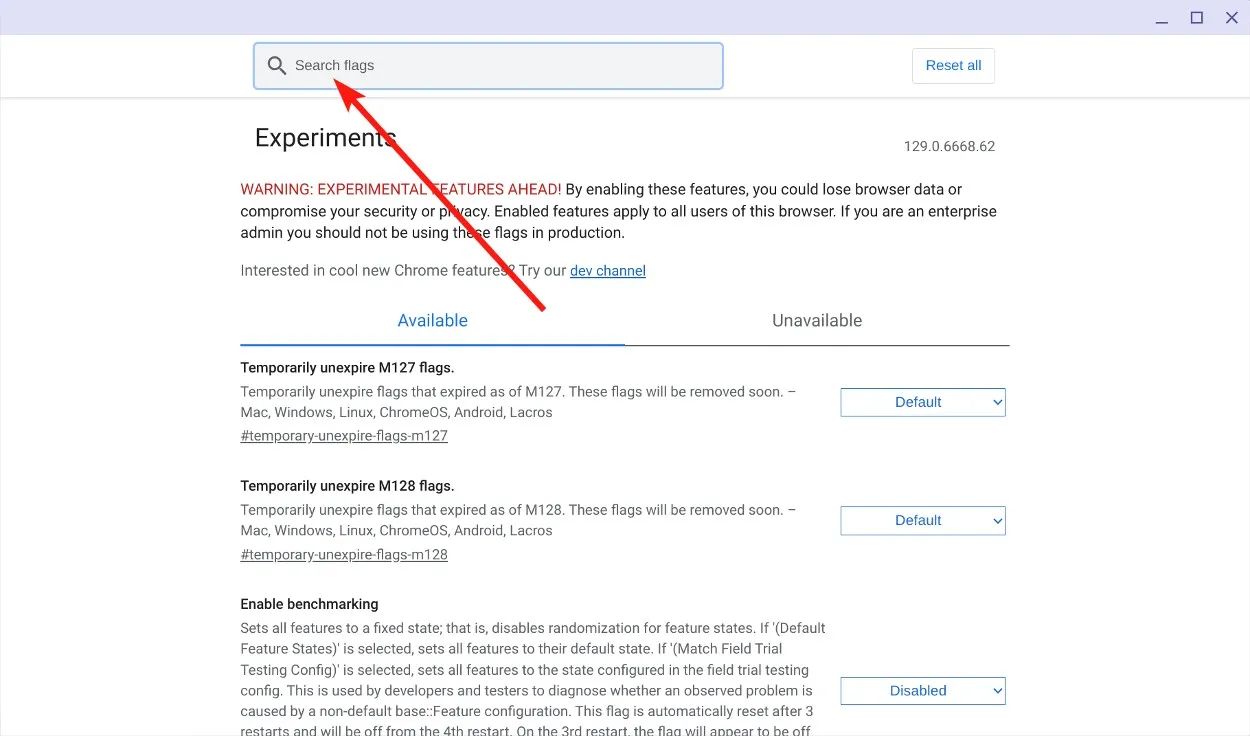
- Haga clic en el menú desplegable de atajos de teclado de depuración y seleccione Habilitado .
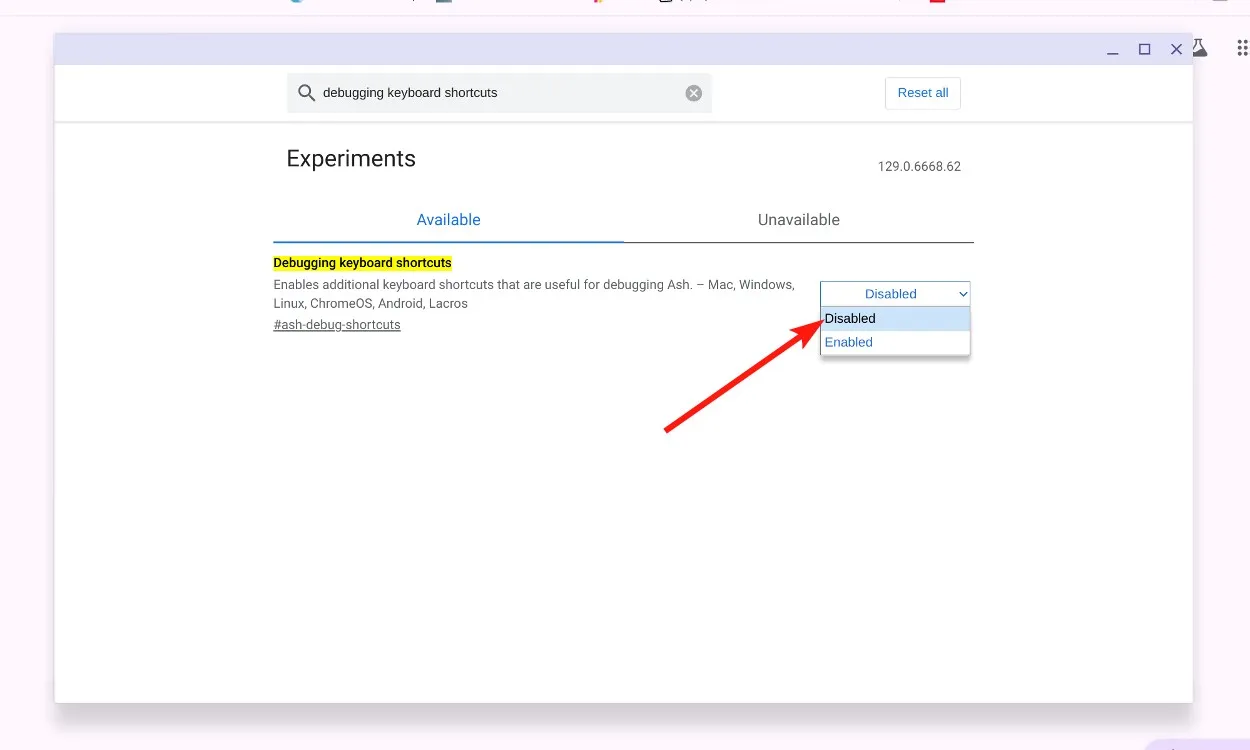
- Luego de completar el paso anterior, haga clic en Reiniciar .
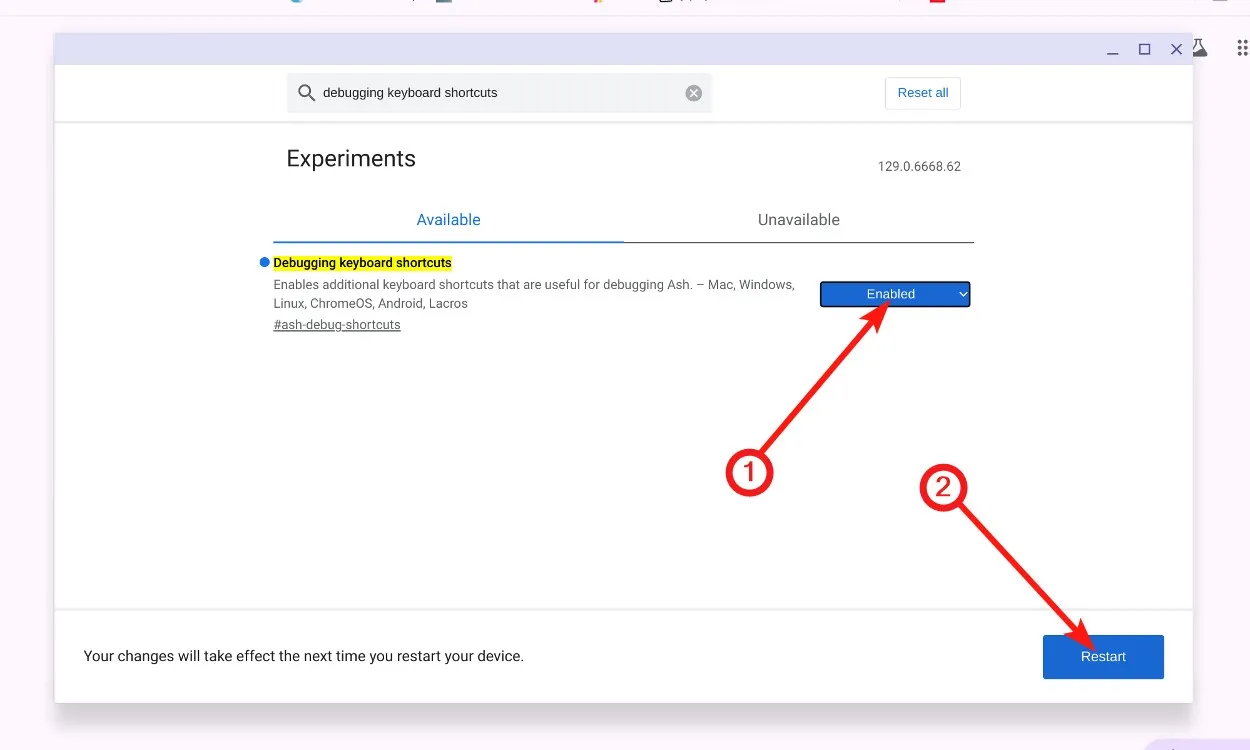
- Ahora, puedes desactivar la pantalla táctil usando el atajo de teclado Shift + Launcher + T en tu Chromebook.
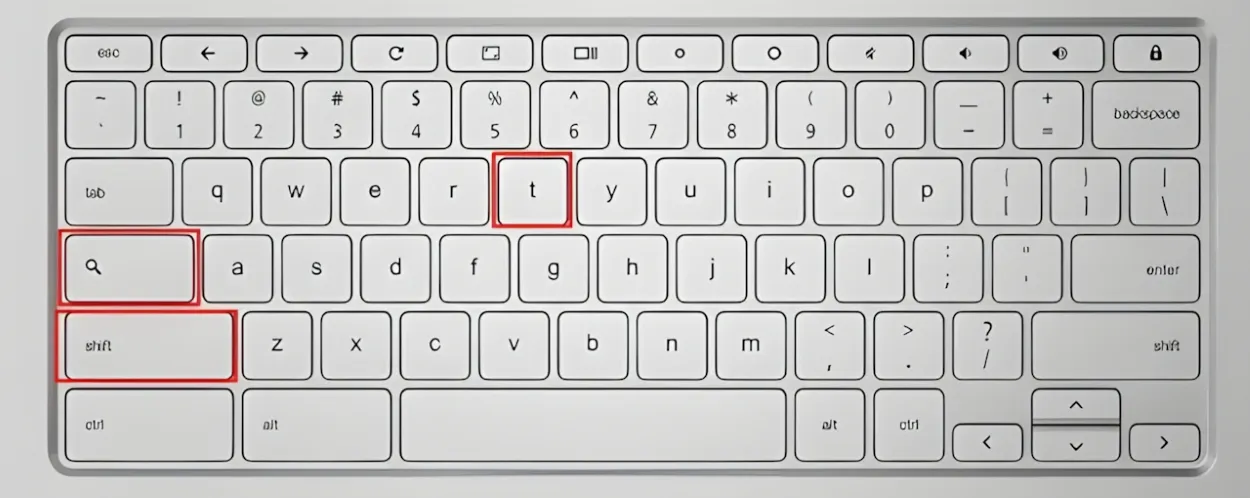
- La pantalla táctil de tu Chromebook debería estar deshabilitada. Puedes volver a habilitarla usando el mismo acceso directo.
Estos pasos rápidos te permiten desactivar de manera efectiva la pantalla táctil de tu Chromebook. ¿Qué te llevó a considerar desactivarla? No dudes en compartir tus razones en los comentarios a continuación.


Deja una respuesta